如何解决Windows 11系统重启缓慢的问题?
在Windows 11操作系统的使用过程中,用户可能会遇到电脑重启速度慢的问题,这不仅影响效率,也给用户带来不便,下面将详细介绍一些可能导致Windows 11重启速度慢的原因以及相应的解决方案,帮助用户提升电脑的重启速度:
1、禁用开机启动项
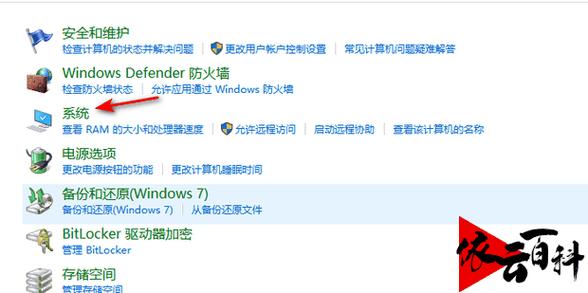
减少启动项负载:过多的开机启动项会占用系统资源,导致重启速度变慢,通过系统配置工具(msconfig)禁用不必要的开机启动项,可以有效缩短系统重启时间。
优化启动服务:对于某些非必要的服务,可以在“任务管理器”的“启动”标签中,关闭这些服务的开机自启,以此降低系统负担,加快重启速度。
2、关闭快速启动功能
调整快速启动设置:Windows 11的快速启动功能虽然能加速冷启动,但有时却会影响重启速度,通过电源和休眠设置关闭快速启动,查看是否能够改善重启速度。
修改组策略设置:对于专业版及以上版本的Windows 11用户,可以通过编辑组策略(gpedit.msc)来管理快速启动功能,以优化重启表现。
3、清理系统垃圾
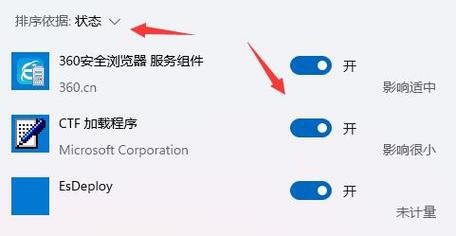
使用磁盘清理工具:积累的系统垃圾文件会拖慢电脑的运行速度,包括重启速度,通过Windows自带的磁盘清理工具或第三方清理软件,清除系统临时文件、注册表冗余等,可以提升系统性能。
卸载不必要的软件:定期检查并卸载不使用的软件,可以减少背景进程和服务的数量,减轻系统的负担,有助于提高重启速度。
4、检查系统更新
确保系统更新:落后的系统版本可能存在bug,影响性能,通过Windows Update保持系统的最新状态,可以解决因系统漏洞或过时驱动导致的重启缓慢问题。
查看更新日志:安装更新前,应查阅相关更新日志,确认更新对系统性能的具体影响,避免安装可能导致性能下降的更新。
5、优化虚拟内存

调整分页文件大小:虚拟内存的大小对系统性能有重要影响,根据实际内存大小和硬件配置,适当调整虚拟内存的设置,可以改善重启速度。
管理分页文件位置:分配虚拟内存在不同的物理硬盘上,利用高速硬盘的优势,可以提高数据读取速度,间接加快重启速度。
6、进行系统重置
恢复系统文件:如果上述方法都无法解决问题,可能需要考虑使用系统还原或重置功能,将Windows 11恢复到较早的状态,排除软件冲突或系统文件损坏的可能性。
创建还原点:在进行重大更改前创建系统还原点,可以在面临问题时快速回滚到安全状态,保证系统的稳定性。
除了上述的解决方案,用户还应注意日常使用中的一些细节,比如定期备份重要数据,避免在系统关键位置安装过多软件等,这些习惯也能间接提升电脑的运行和重启速度。
当Windows 11用户面临重启速度慢的问题时,可以从禁用不必要的开机启动项、关闭快速启动功能、清理系统垃圾、检查系统更新、优化虚拟内存等方面入手,尝试解决这一问题,在日常使用中注意维护好电脑,避免不必要的系统负担,可以有效提升电脑的性能。
相关问题与解答:
Q1: 为什么Windows 11在使用一段时间后重启速度会变慢?
A1: Windows 11在长期使用后,可能会因为系统中累积的垃圾文件、多余的启动项、过时的驱动和系统漏洞等原因导致重启速度变慢。
Q2: 升级到Windows 11后,如何优化我的电脑以提高重启速度?
A2: 升级到Windows 11后,可以通过关闭不必要的启动项、关闭快速启动功能、清理系统垃圾、优化虚拟内存设置、保持系统更新等方法来提高电脑的重启速度。










